Recruiting Portal
Das Recruiting Portal ermöglicht es Bewerbern sich einen Account anzulegen, um eigene Bewerbungen zu verwalten und deren Status einzusehen. Die im Konto hinterlegten allgemeinen persönlichen Daten müssen außerdem nicht für jede Bewerbung einzeln eingetragen werden, sondern werden einfach übernommen. Diese Daten des Bewerbers werden DSGVO-konform erfasst und verwaltet. Somit wird es Bewerbern leicht gemacht, sich auf interessante Positionen zu bewerben. Durch die einmalige Eingabe und der weiteren Verwendung der personenbezogenen Daten werden doppelte Datensätze vermieden und die Gefahr von Fehlern minimiert. Dadurch wird ein effizienter Bewerbungsprozess von Anfang an ermöglicht.
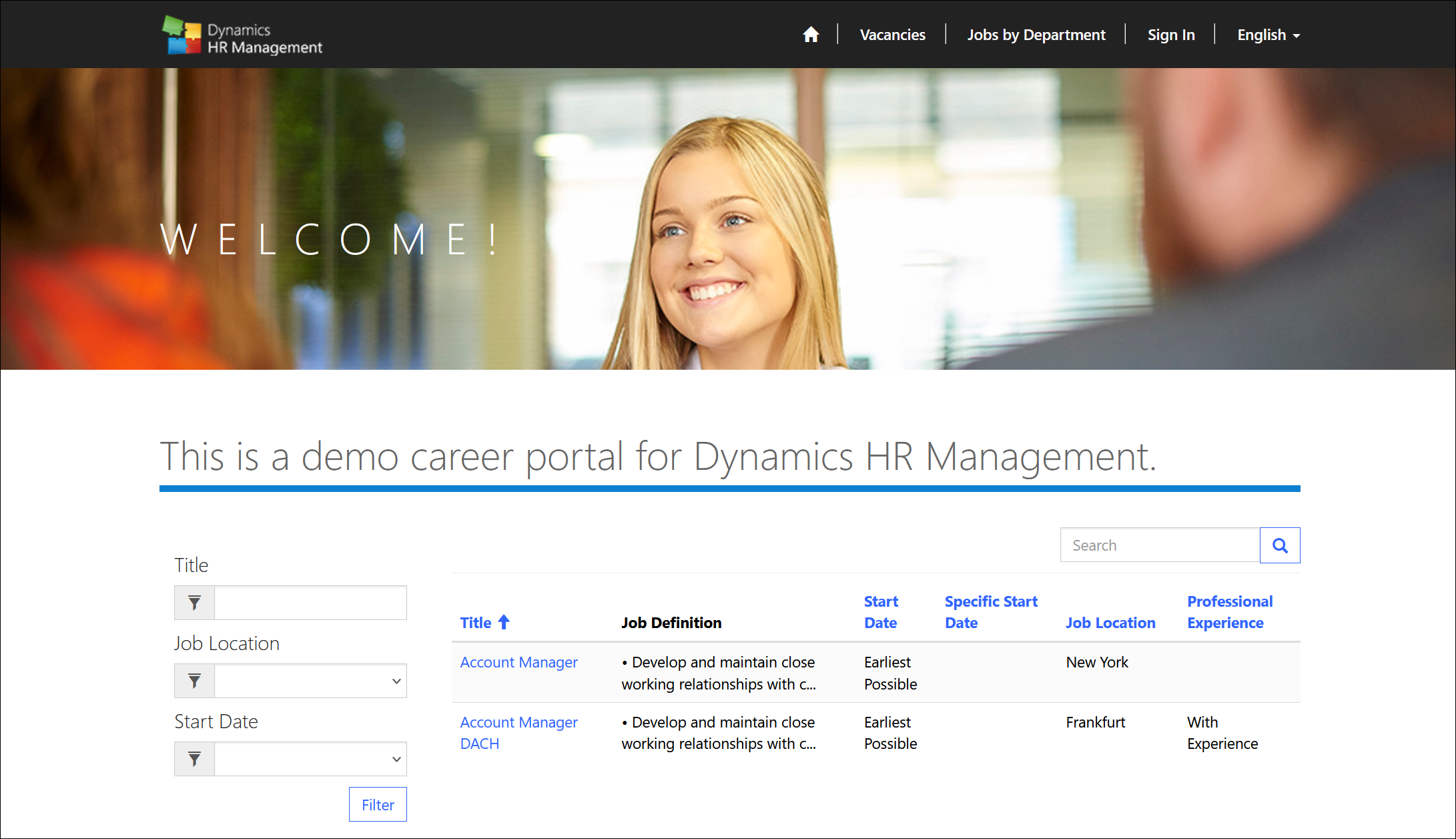
Innerhalb des Recruiting Portals, haben Bewerber folgende Möglichkeiten:
- Eigenen Account erstellen
- Status der eingereichten Bewerbungen verfolgen
- Persönliche Daten ändern
- Passwort aktualisieren
Das Recruiting Portal basiert auf PowerApps Portals. Weitere Infos dazu finden Sie hier: Dokumentation zu Power Apps-Portalen
Funktionalität
- Daten zu Werdegang und Ausbildung werden an HR for Dynamics an die Entität "Bewerber" übertragen.
- Das Recruiting Portal Konto basiert auf der -Entität "Kontakt", nur die Bewerbung selbst ist mit der Entität "Bewerber" verbunden. In der Kontakt-Entität werden nur die Informationen Vorname, Nachname und E-Mail-Adresse gepflegt. Darüber hinaus werden keine zusätzlichen persönlichen Informationen gespeichert, da ein größerer Personenkreis Zugriff darauf hat. Da der Portal Account auf der Entität „Kontakt“ basiert können sich Bewerber weiterhin in ihr Konto einloggen und neue Bewerbungen einreichen, selbst wenn eine Bewerbung aufgrund der GDPR-Compliance anonymisiert wird. Allerdings werden in diesem Fall im Namensfeld nur die anonymisierten Hash-Zeichen (#####) angezeigt, diese können jedoch bearbeitet werden.
- Die E-Mail-Adresse kann nicht mehr geändert werden, da dies der Unique Identifier für die Entität "Kontakt" (und damit für die Entität Bewerber in HR for Dynamics) ist. Es kann kein weiteres Konto mit der gleichen E-Mail-Adresse erstellt werden (Duplikatserkennung). Das bedeutet auch, dass, wenn ein Benutzer eingeloggt ist und sich auf eine Position bewerben möchte, alle Daten bereits vorausgefüllt und editierbar sind, außer der E-Mail-Adresse.
- Eine Funktionalität zum Aktualisieren von Passwörtern ist ebenfalls eingerichtet. Das Passwort muss aus Sicherheitsgründen den aktuellen Passwortrichtlinien entsprechen, d. h. der Benutzer muss ein starkes Passwort wählen. Andernfalls kann die Kontoerstellung nicht abgeschlossen werden.
- Für den Fall, dass ein Bewerber das eigene Passwort vergessen und selbst zurücksetzen möchte, kann die Microsoft Dynamics 365 Portal Password Reset-Funktionalität genutzt werden.
User Interface
Im Folgenden bekommen Sie eine Beschreibung des Recruiting Portals wie es im Standard nach der Installation aussieht. Weitere Informationen zur Installation, finden Sie hier: Recruiting Portal Installation
Das User Interface des Recruiting Portals kann jedoch selbstverständlich auf Ihre Wünsche und Anforderungen angepasst werden.
Weitere Informationen dazu, finden Sie hier: Recruiting Portal anpassen
Das User Interface des Recruiting Portals ist wie folgt aufgebaut:
Der potentielle Bewerber erhält direkt eine Übersicht der verfügbaren Stellen mitsamt allen wichtigen Informationen, wie beispielsweise der Titel, Job Beschreibung, Startdatum, spezifisches Startdatum, Ort und ob Erfahrung benötigt wird.
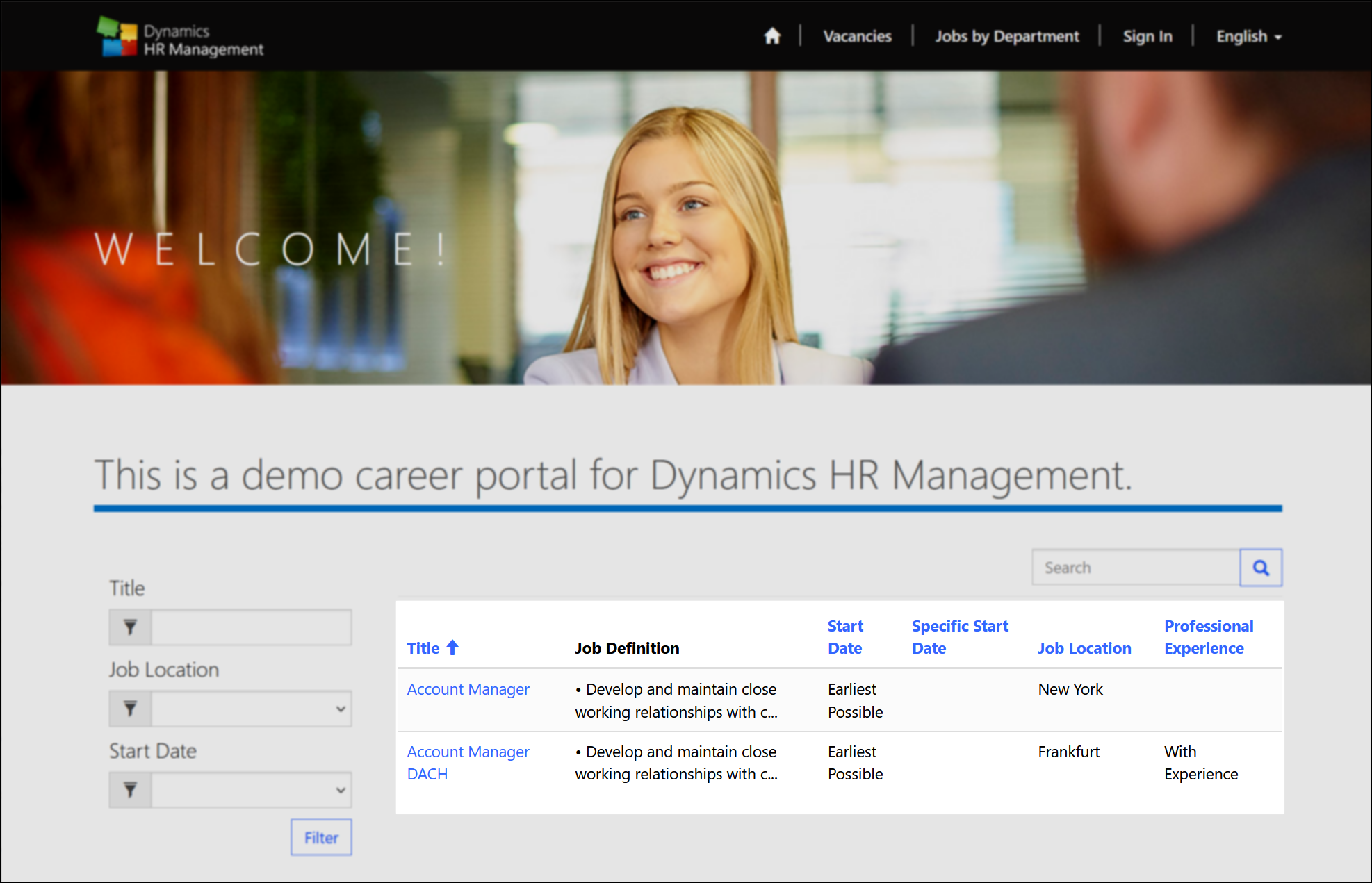
Die Übersicht der Stellenangebote kann über die Filter auf der linken Seite gefiltert werden.
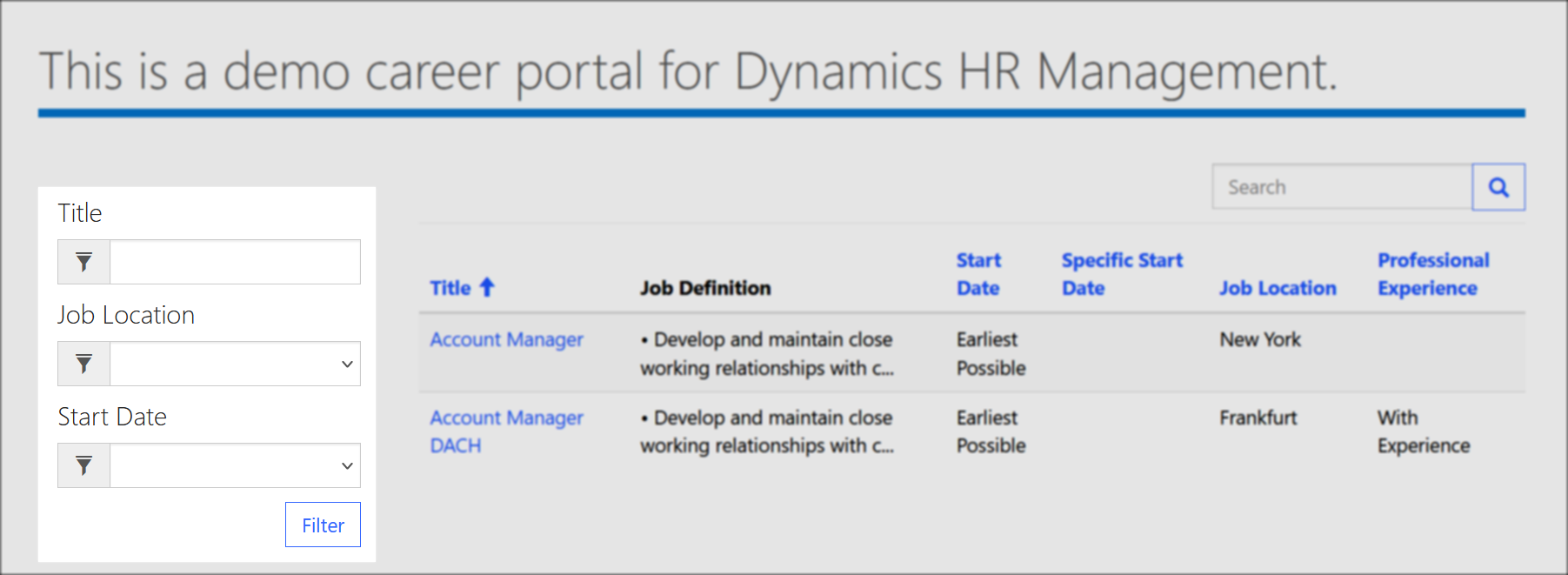
Job Location und Start Date sind in diesem Fall mit Werten vorbelegt, aus denen der Bewerber das passende auswählen kann. Beim Titel handelt es sich um ein Freitext-Feld. Mit Klick auf "Filter" werden nur noch die Stellenanzeigen angezeigt, auf die der bzw. die Filter zutreffen.
Die Suche rechts oberhalb der Übersicht der Stellenanzeigen, ermöglicht es ebenfalls dem Bewerber nach einer bestimmten Stellenanzeige, bzw. Schlagworten zu suchen.
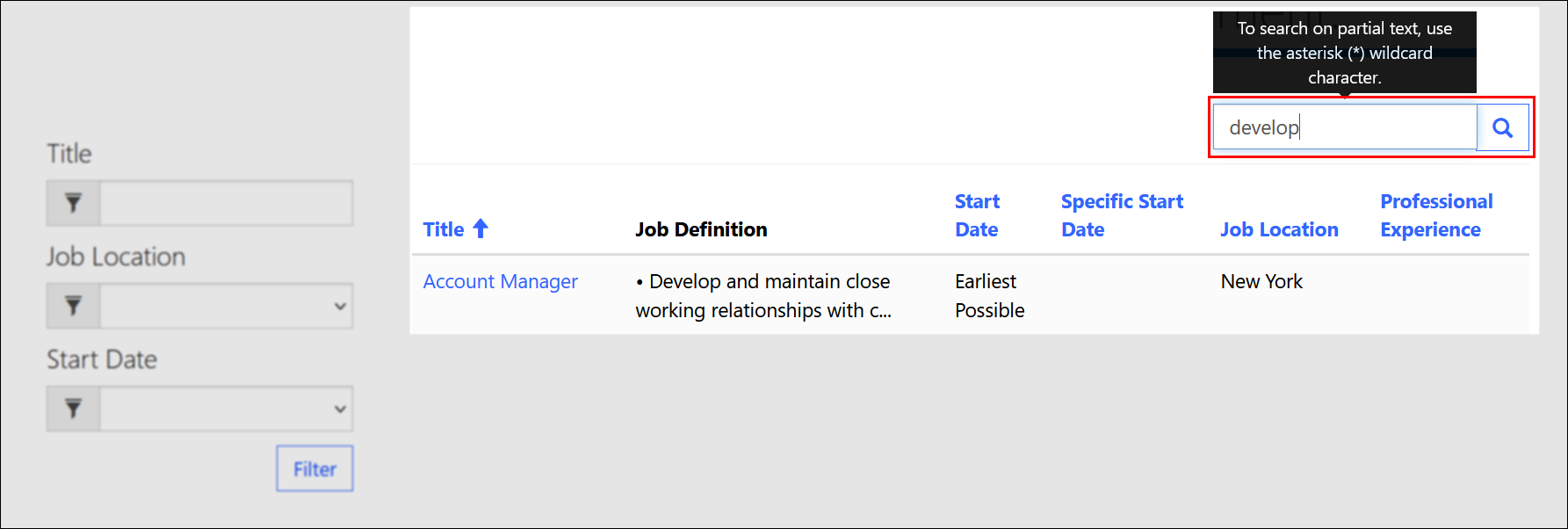
Wenn der Bewerber auf den Titel eines Stellenangebots klickt, bekommt er detailliert Informationen dazu: Beschreibung des Jobs, Anforderungen an sein Fähigkeiten Profil usw.
Der Bewerber hat hier direkt die Möglichkeit, sich über den Button "Apply for this Job" zu bewerben.
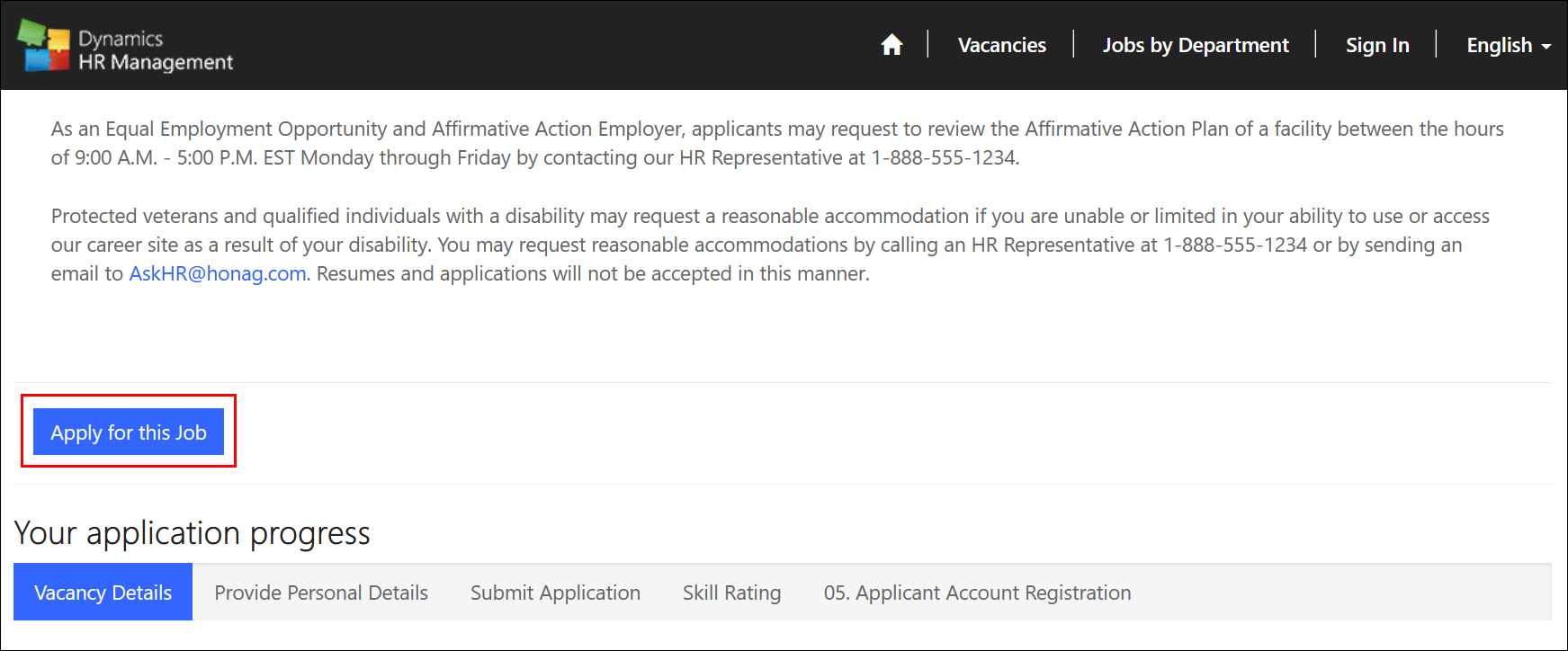
Unterhalb sieht der Bewerber jederzeit seinen Bewerbungsprozess, welcher sich mit jedem Schritt automatisch aktualisiert.
Klickt der Bewerber auf diesen Button, öffnet sich ein Formular. Hier kann er seine persönlichen Daten eingeben. Wenn der Bewerber einen Account für das Recruiting Portal hat, dann muss er die Daten nicht erneut eingeben, da sie gespeichert werden.
Nachdem die Daten in das Formular eingegeben wurden, werden diese mit Klick auf den Button "Continue" übermittelt.
Anschließend kann der Bewerber weiter Daten hinterlegen, die für die Bewerbung notwendig sind. Beispielsweise das Startdatum oder seine Gehaltsvorstellungen. Außerdem kann er hier auch seinen Lebenslauf hochladen.
Mit Klick auf den Button "Submit Application", wird die Bewerbung eingereicht.
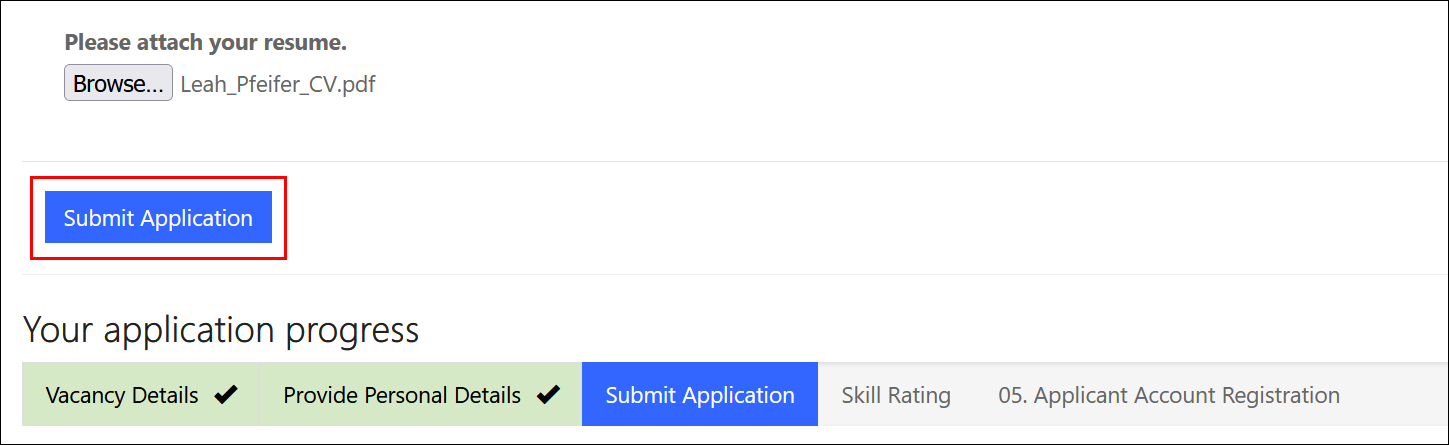
Nachdem die Bewerbung eingereicht wurde, kann der Bewerber noch seine eigenen Fähigkeiten bewerten.

Mit Klick auf den Button "Next" wird auch die Selbsteinschätzung des Bewerbers über seine Fähigkeiten übermittelt.
Nun hat der Bewerber die Möglichkeit, den Bewerbungsprozess ohne Account zu beenden, oder er kann sich hier direkt einen Account anlegen.
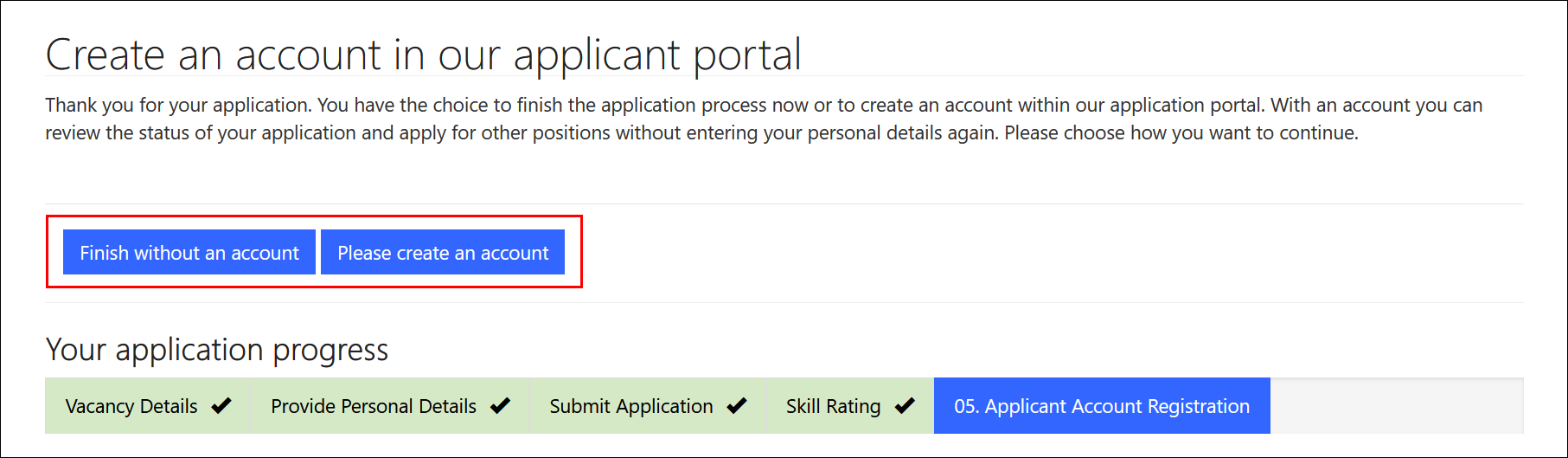
Klickt der Bewerber auf den Button "Finish without an account" ist der Prozess an dieser Stelle beendet, ohne dass der Bewerber sich einen Account angelegt hat, in welchem seine persönlichen Daten gespeichert werden.
Möchte der Bewerber allerdings, dass seine persönlichen Daten gespeichert werden und er diese nicht erneut bei jeder Bewerbung eintragen muss, kann er sich hier an der Stelle über den Button "Please create an account" einen Account erstellen.
Toolbar

- Home

Über den Home-Button kommt der Bewerber immer zurück auf die Seite, die als Standard hinterlegt ist.
- Vacancies
Über "Vacancies" gelangt der Bewerber in den Bereich der Stellenangebote. Hier hat er jetzt zum Beispiel auch die Möglichkeit, eine Initiativbewerbung einzureichen.
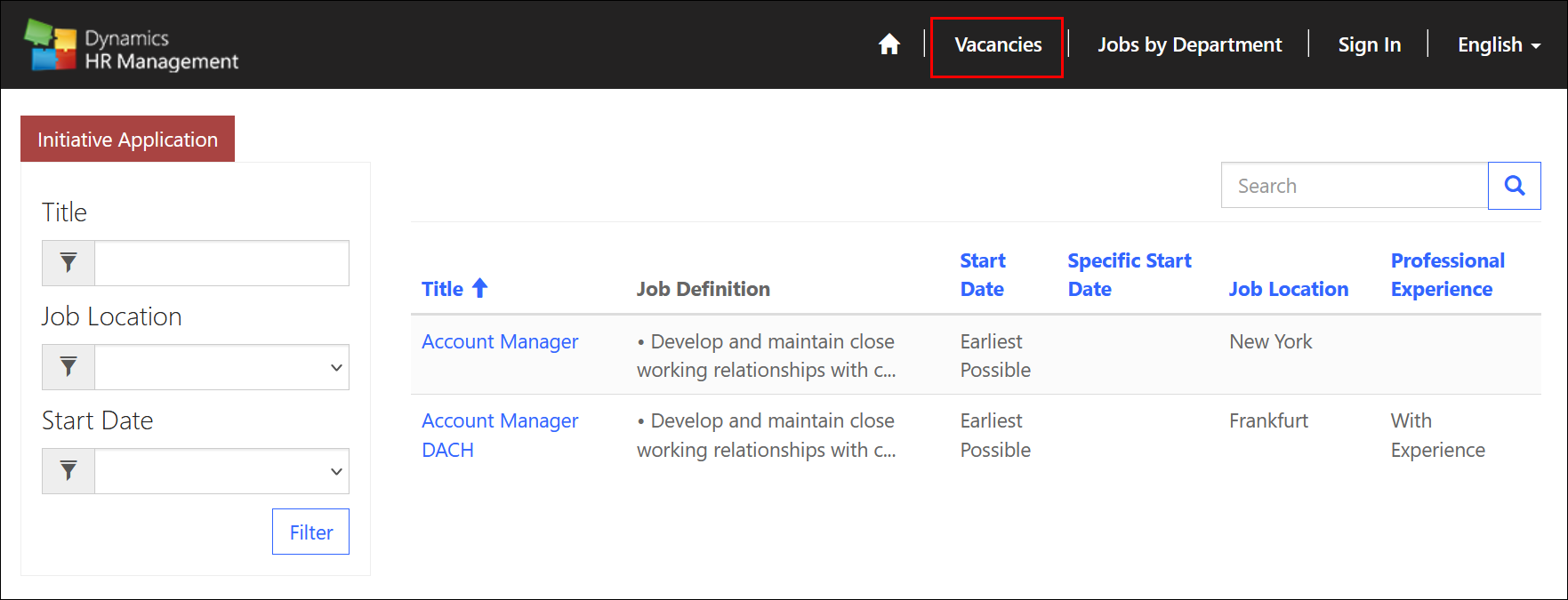
- Jobs by Department
Unter diesem Punkt, könnte der Bewerber zum Beispiel eine Übersicht der freien Stellenangebote nach Abteilungen bekommen. In diesem Fall ist hier ein Standard Beispiel-Text hinterlegt.

- Sign In
Über den Button "Sign In" wird der Bewerber zum Login weitergeleitet. Hier kann er sich mit seinen Benutzerdaten Email und Passwort einloggen. Er hat die Möglichkeit das Passwort zu speichern, sowie es zurückzusetzen sollte er es einmal vergessen haben.
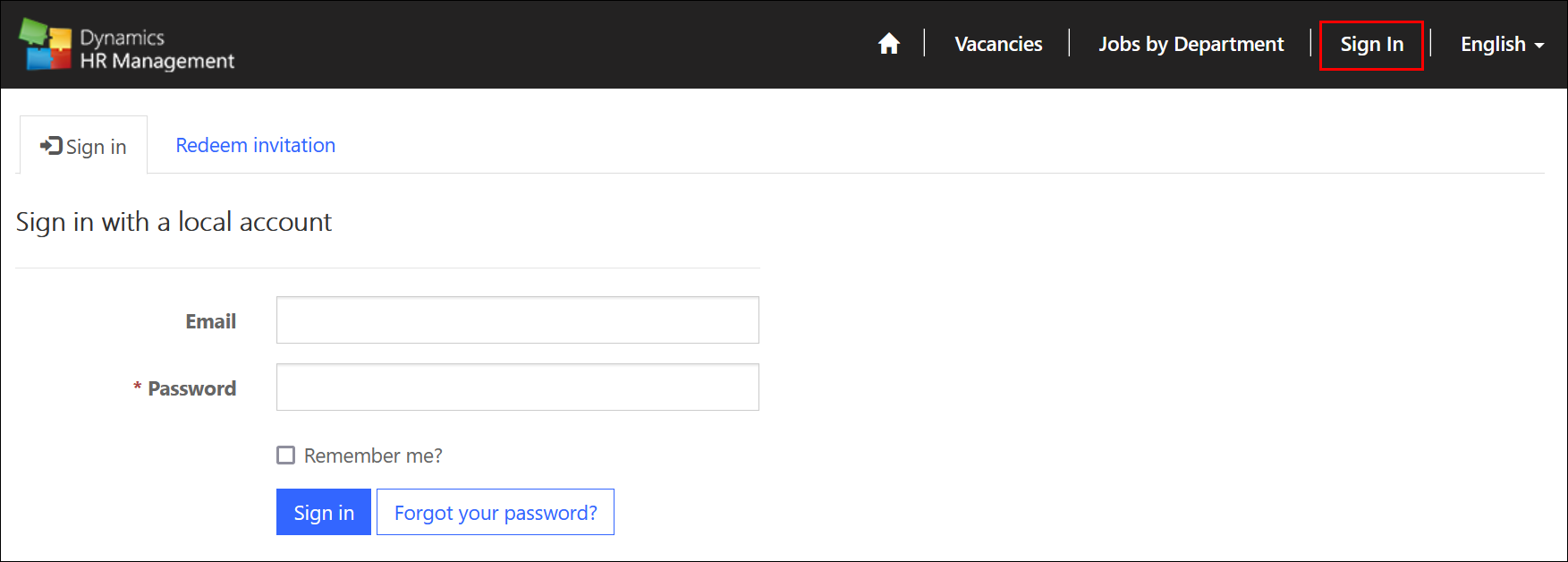
Der Bewerber hat hier außerdem die Möglichkeit, sich über einen Einladungscode einen Account zu erstellen. Hierfür muss zu dem Tab "Redeem invitation" gewechselt werden. Anschließend kann der Einladungscode eingegeben und der Account mit Klick auf "Register" erstellt werden.
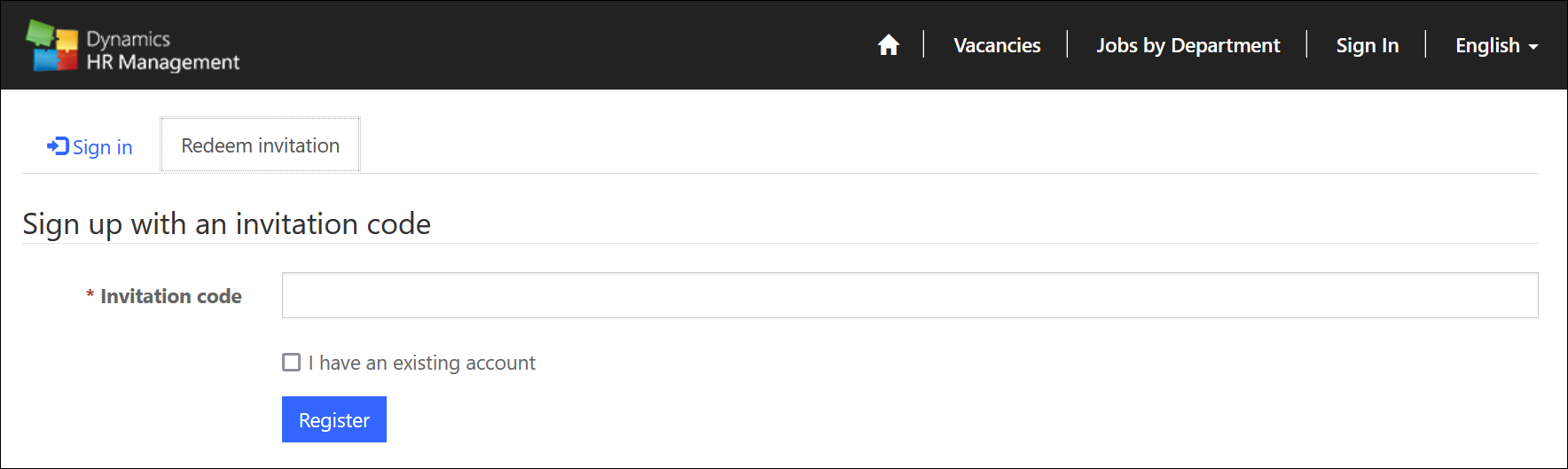
Sobald der Bewerber sich erfolgreich eingeloggt hat, erscheinen in der Toolbar zwei weitere Tabs. Zum einen "My Applications", in welchem der Bewerber eine Übersicht seiner eingereichten Bewerbungen sehen kann.
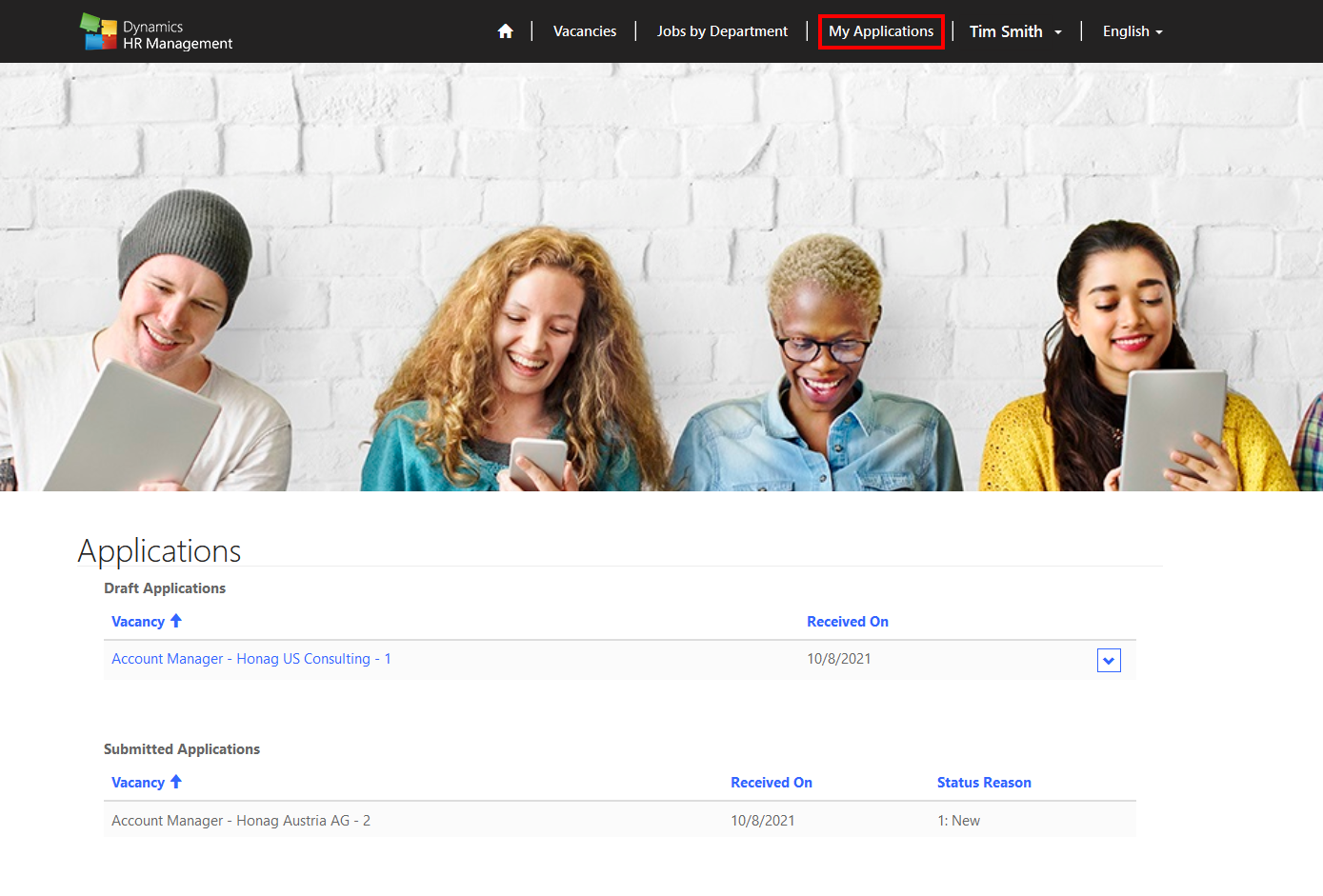
Zum anderen erscheint ein Tab mit seinem Namen, in dem er weitere Möglichkeiten hat. Er kann zu seinem Benutzerprofil wechseln, seine persönliche Daten anpassen oder sich wieder ausloggen.
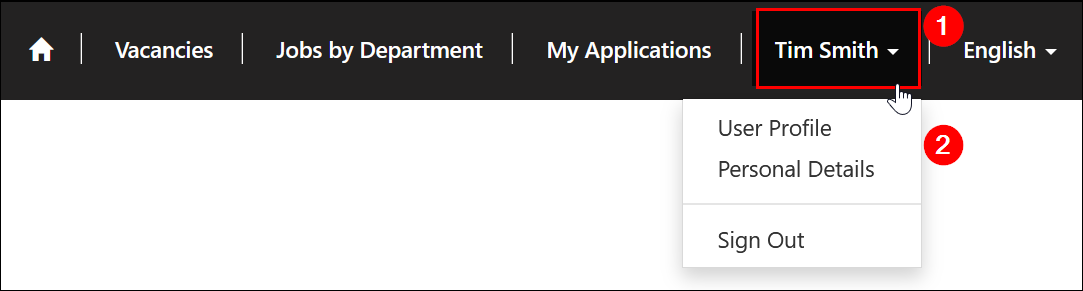
Wechselt der Bewerber zu "User Profile", gelangt er zu seinem Benutzerprofil.
Hier kann der Bewerber z. B. einstellen, wie er gerne kontaktiert werden möchte, ob per Email oder Telefon - oder beides.
Außerdem kann er innerhalb seines Benutzerprofils auch sein Passwort ändern, sollte dies aus Sicherheitsgründen o.ä. nötig sein.
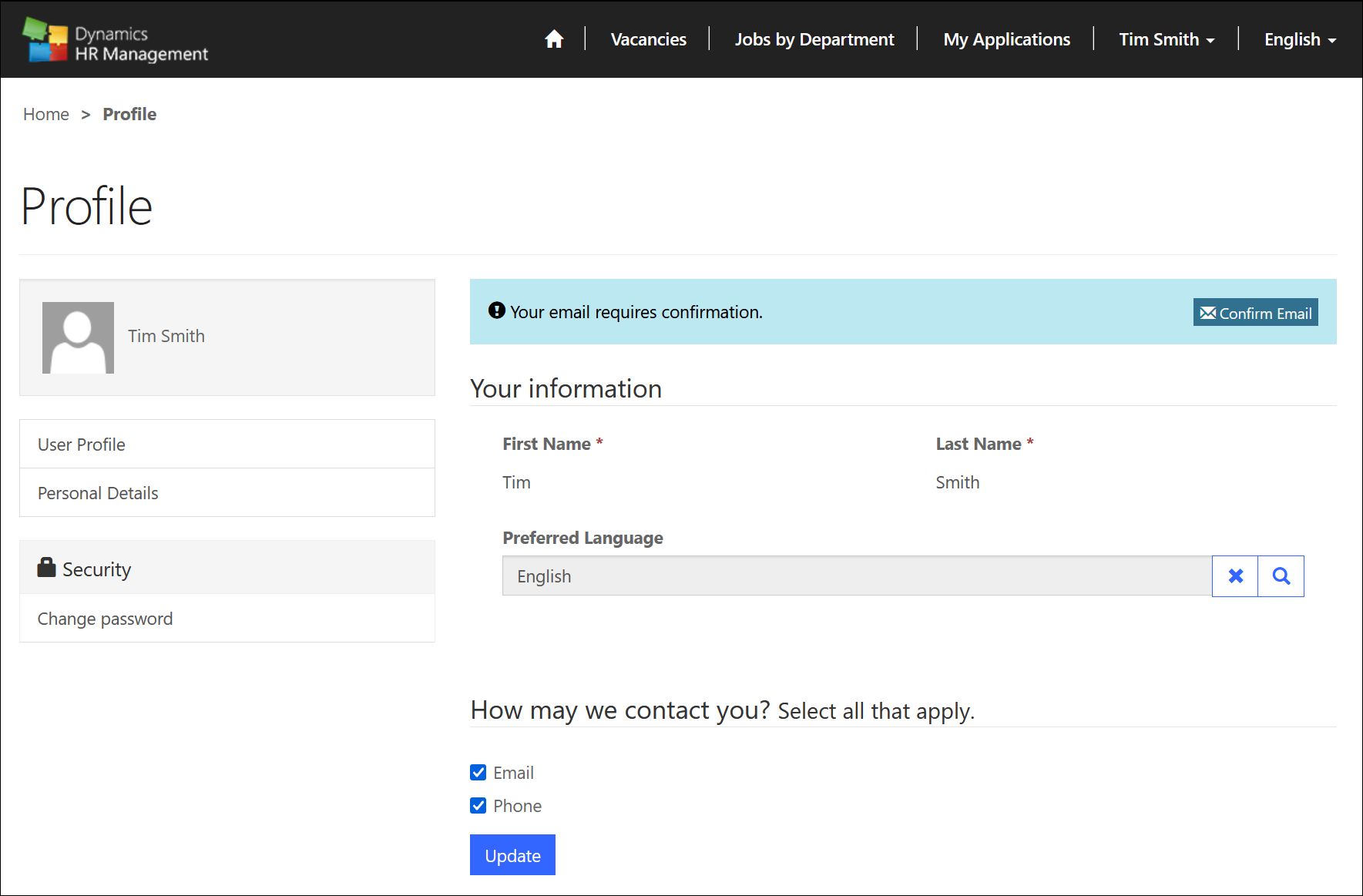
Seine persönlichen Daten kann der Bewerber ändern, indem er entweder in der Toolbar auf seinen Namen klickt und dann auf "Personal Details" oder er kann auch innerhalb des Benutzerprofils auf der linken Seite zu den "Personal Details" gelangen. Hier kann er dann im Formular seine persönlichen Daten anpassen und aktualisieren.
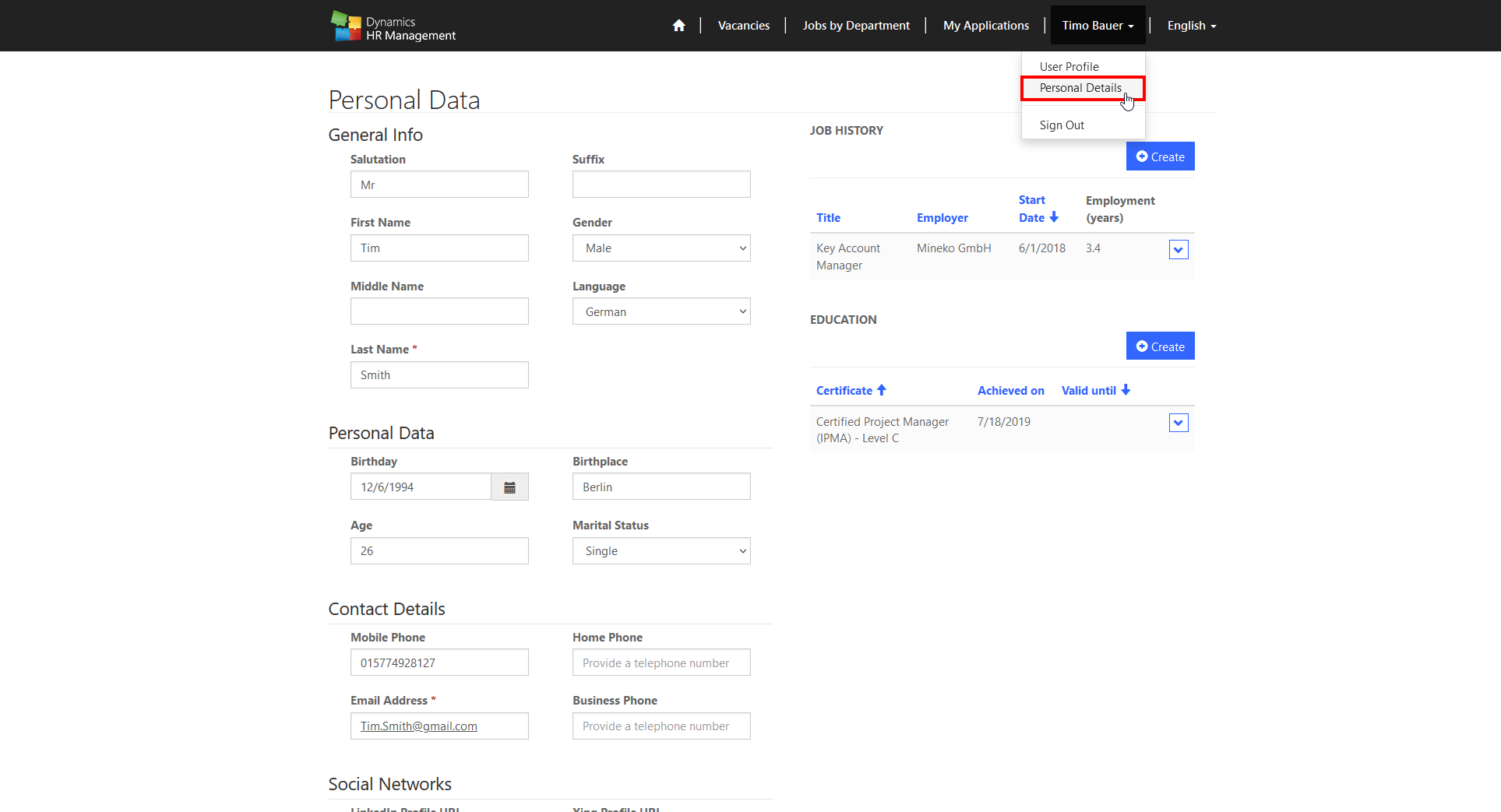
- Language
Der Bewerber kann jederzeit die Sprache des Recruiting Portals ändern, indem er auf die aktuell eingestellte Sprache klickt und anschließend eine andere Sprache wählt, welche hinterlegt ist. In diesem Fall sind die beiden Sprachen Deutsch und Englisch hinterlegt.
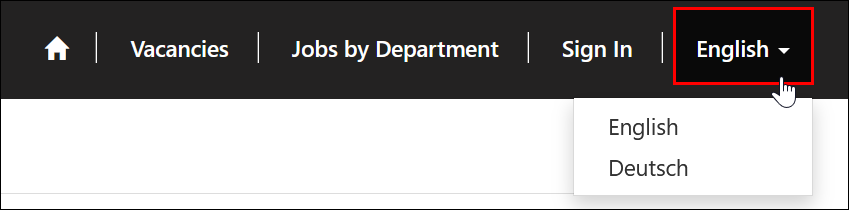
Installation
Um das Recruiting Portal bei Ihnen zu installieren, folgen Sie bitte den nachfolgenden Schritten.
Navigieren Sie zu https://make.powerapps.com/. Prüfen Sie, ob Sie sich in der richtigen Umgebung befinden.
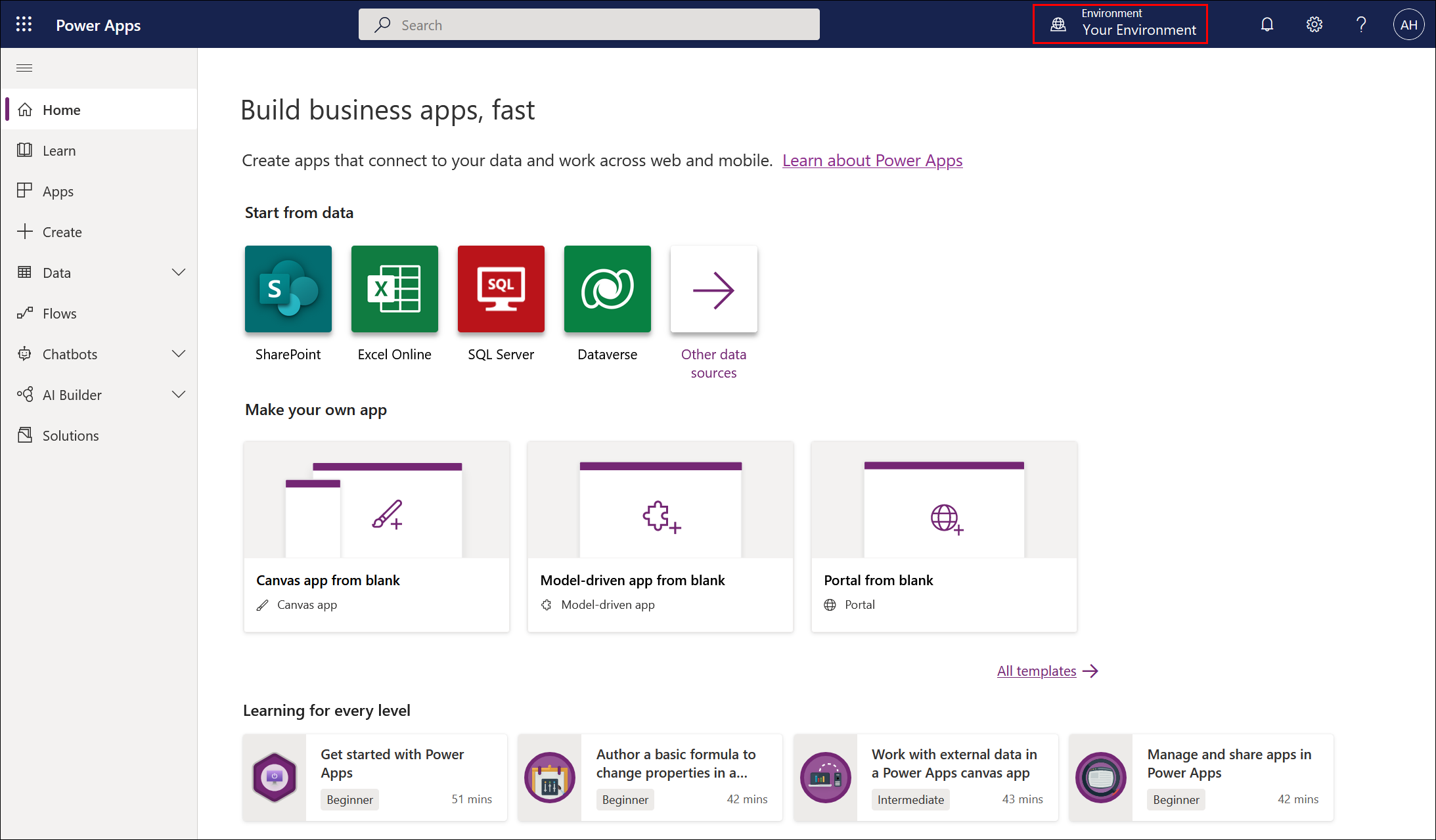
Klicken Sie auf "Portal aus leerer Vorlage"/"Portal from blank". Es öffnet sich ein Dialogfenster.
Geben Sie hier einen Namen, sowie eine temporäre Adresse an. Diese können Sie später noch nach Ihren Wünschen und Anforderungen anpassen.
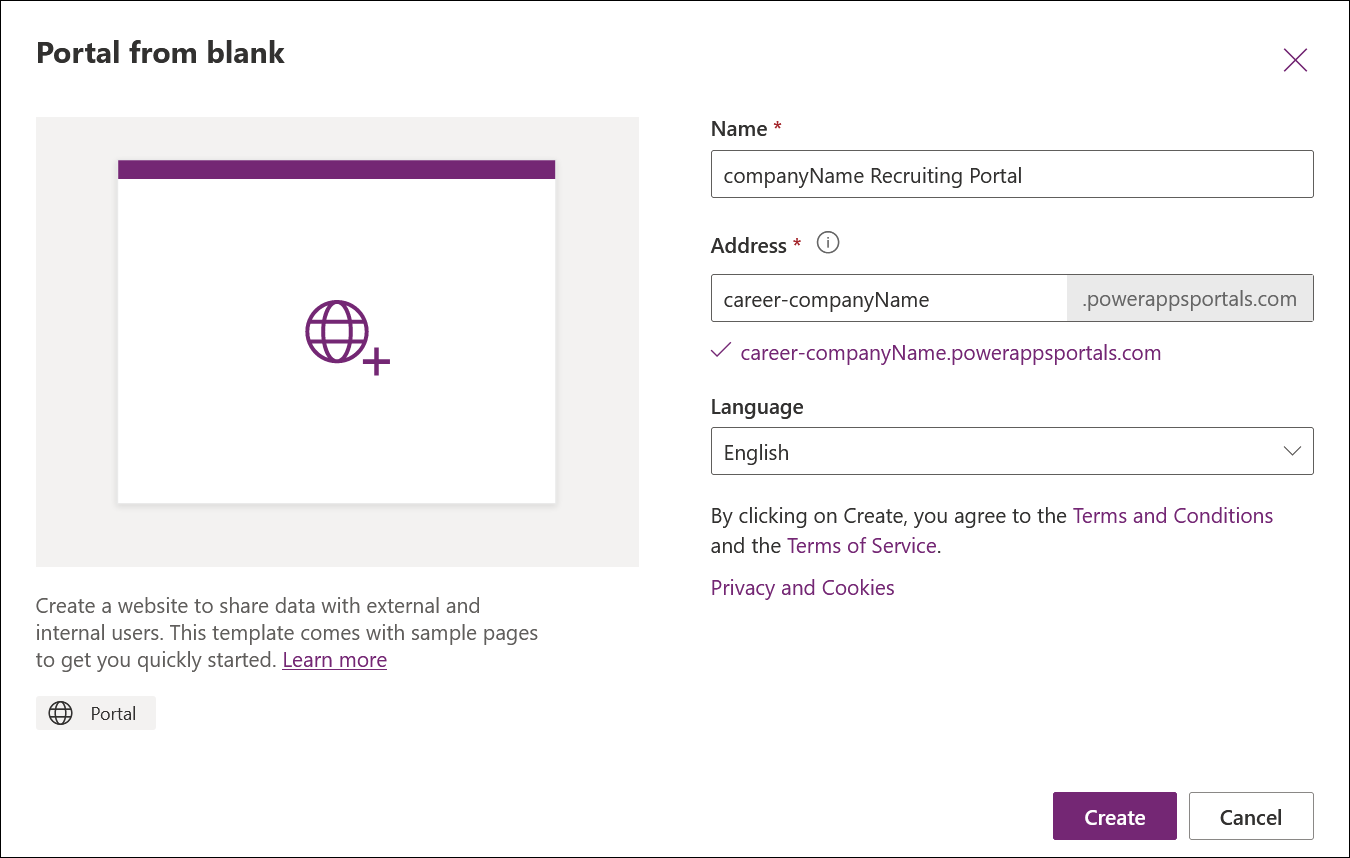
Klicken Sie auf "Erstellen"/"Create". Sie bekommen anschließend eine Meldung, dass Ihr Portal demnächst bereitgestellt wird.
Laden Sie in der Zwischenzeit die Addon-Solution für das Recruiting Portal - "Addon: Recruiting Portal Installer" herunter und installieren Sie diese.
Der Package Deployer öffnet sich. Folgen Sie den Anweisungen. Sollten Sie Hilfe benötigen, können Sie sich an folgendem E-Learning Artikel orientieren: Solution Importieren.
Navigieren Sie wieder zurück zu Power Apps und wählen Sie das Recruiting Portal an und wechseln Sie zu den Einstellungen/Settings.
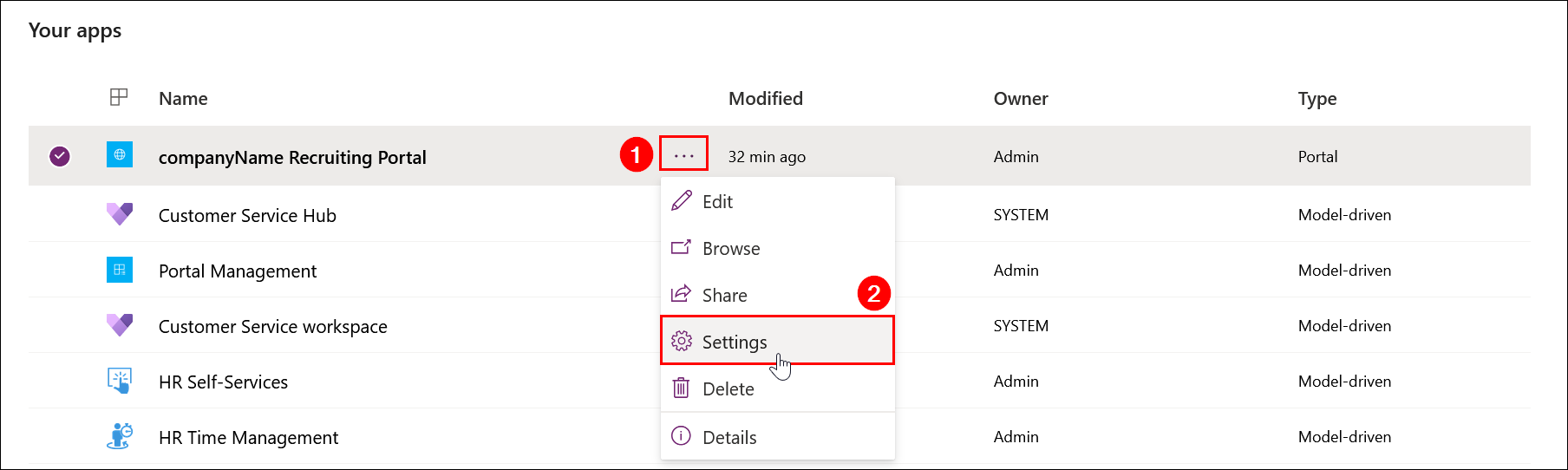
Klicken Sie anschließend auf "Verwaltung"/"Administration" auf der rechten Seite.
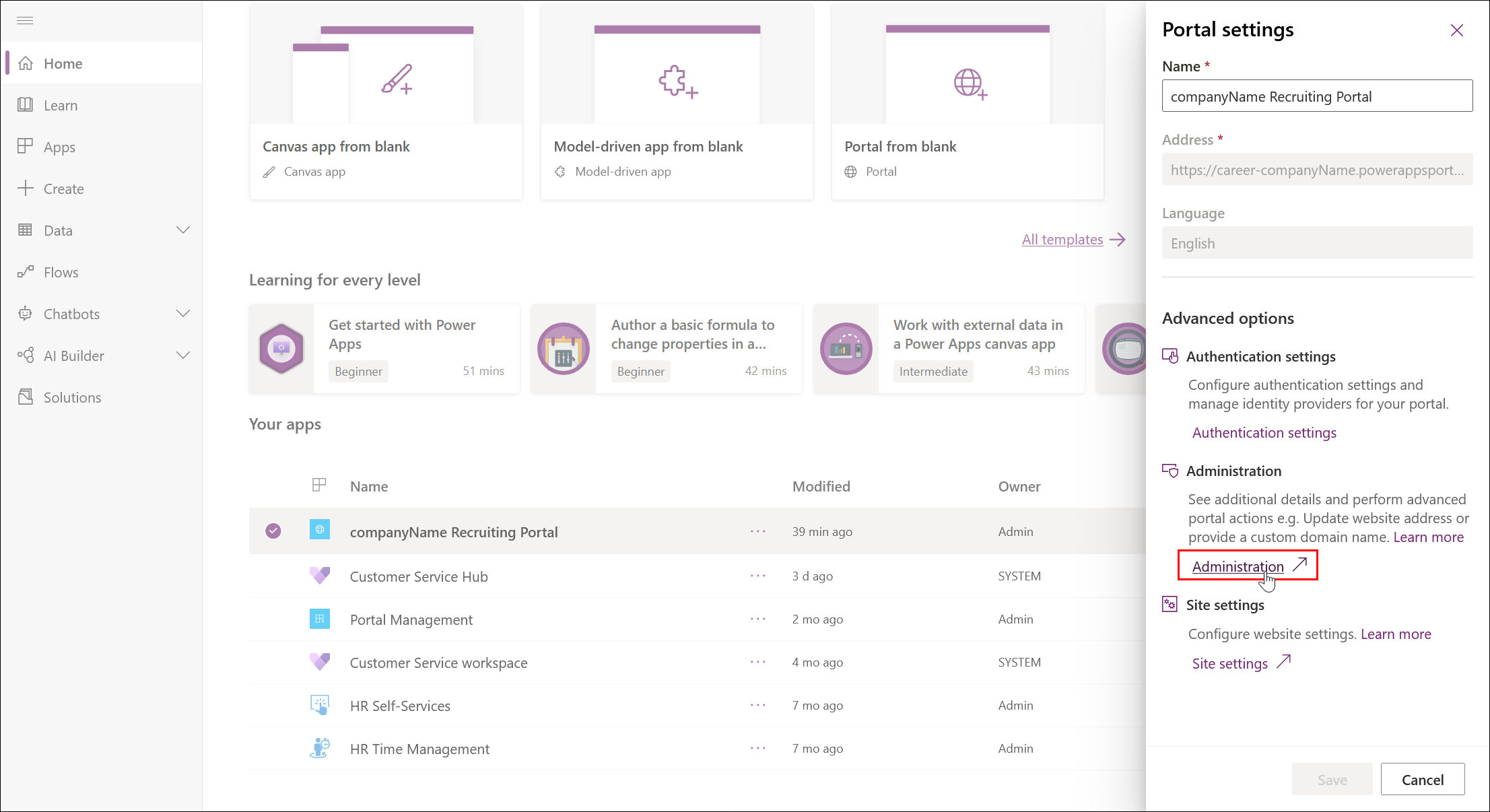
Sie werden zu "Power Apps portals admin center" weitergeleitet. Hier haben Sie die Möglichkeit, den Namen Ihres Recruiting Portals noch einmal anzupassen.
Weitere Informationen, wie Sie die Portaldomäne auf Power Apps ändern können, finden Sie hier: Auf Power Apps-Portaldomäne aktualisieren
Sollte bei Ihnen der "Type" auf "Test" stehen, konvertieren Sie es bitte zur Produktionsumgebung, indem Sie dem Konvertierungsbutton folgen.
Bitte wählen Sie bei "Select Website Record" "Recruiting Portal" aus und klicken Sie anschließend auf "Update".
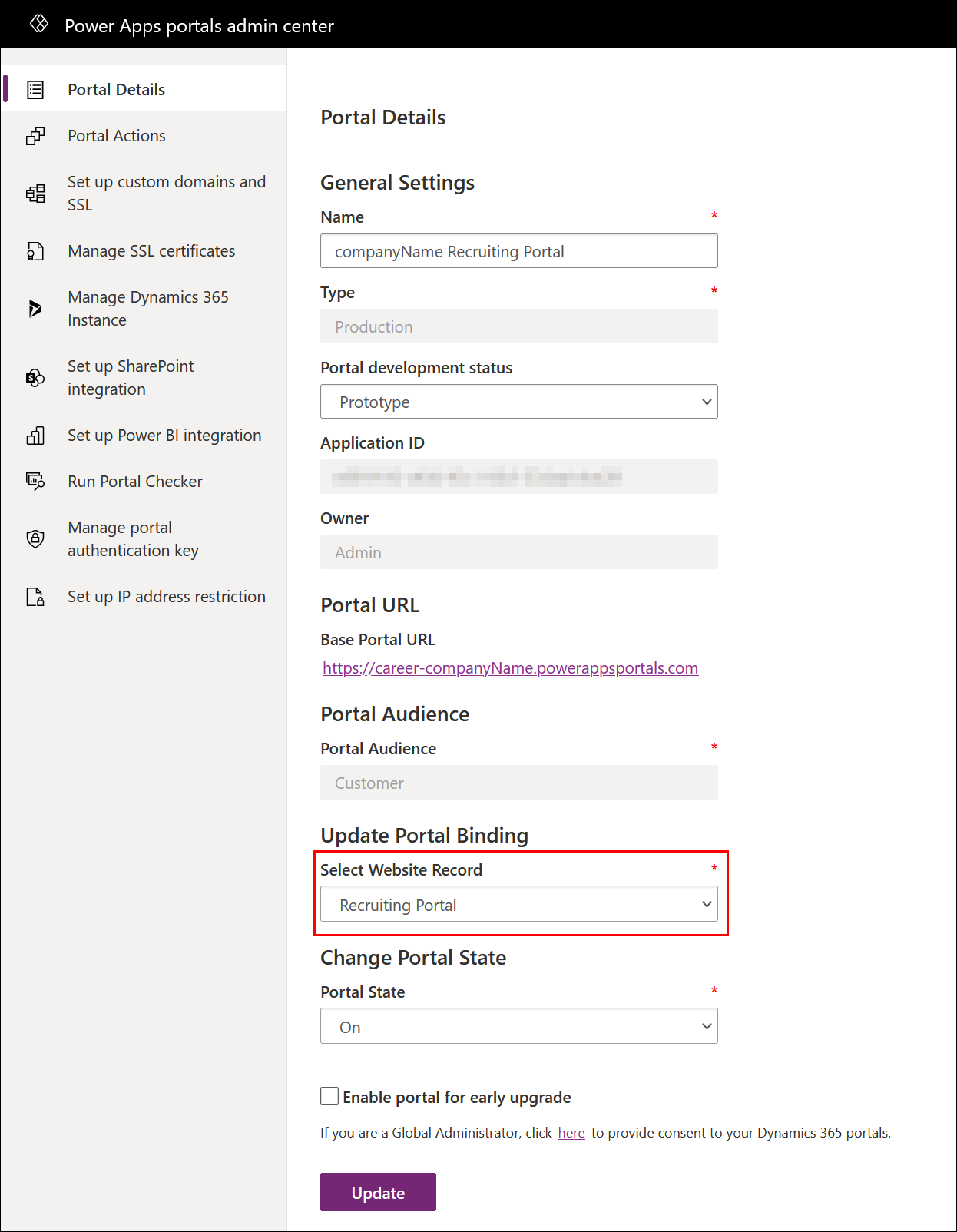
Recruiting Portal anpassen
Das Recruiting Portal kann auf Ihr Corporate Design und Ihre Wünsche und Anforderungen angepasst werden.
Hierbei unterstützen wir Sie gerne mit einem Training, wenn Sie die Anpassungen selbst vornehmen möchten.
Mehr Informationen dazu finden Sie hier: Recruiting Portal Training
Sie haben auch die Möglichkeit, das Recruiting Portal durch uns anpassen zu lassen.
Für weitere Informationen, klicken Sie bitte hier: Customizing Recruiting Portal
